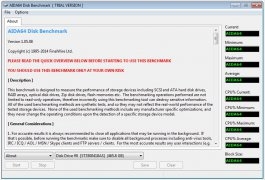Uma uxhumeke ngokuzenzakalelayo kunethiwekhi yakho engenantambo isikhathi eside, kunethuba lokuthi uma uxhuma idivaysi entsha, kuvela ukuthi iphasiwedi ye-Wi-Fi iyakhohlwa futhi akuhlali kucace ukuthi kufanele wenzeni kuleli cala.
Lo mhlahlandlela ucacisa ukuthi ungaxhuma kanjani kunethiwekhi ngezindlela eziningi uma ukhohlwa iphasiwedi yakho ye-Wi-Fi (noma uthole nokuthi iphasiwedi).
Ngokuya ngokuthi iphasiwedi yakhohlwa kanjani, izenzo zingahluka (zonke izinketho zizochazwa ngokuhamba kwesikhathi).
- Uma unamadivayisi asevele axhunyiwe kwinethiwekhi ye-Wi-Fi, futhi ungakwazi ukuxhumana okusha, ungabheka iphasiwedi yalawo avele axhunyiwe (ngoba iphasiwedi igcinwe kuwo).
- Uma kungekho mathuluzi noma kuphi anephasiwedi elondolozwe le nethiwekhi, futhi umsebenzi okuwukuwukuxhuma kuwo futhi ungatholi iphasiwedi, ungaxhuma ngaphandle kwephasiwedi nhlobo.
- Kwezinye izimo, kungenzeka ungakhumbuli iphasiwedi kusuka kunethiwekhi engenantambo, kodwa wazi iphasiwedi kusuka kuzilungiselelo ze-router. Ngemuva kwalokho ungaxhuma ku-router ngentambo, iya kusixhumi esibonakalayo sewebhu ("Iphaneli yokulawula") bese ushintsha noma ubone iphasiwedi ye-Wi-Fi.
- Esimweni esibi ngokweqile, lapho kungaziwa lutho, ungasetha kabusha i-router kuzilungiselelo zefekthri bese uyilungisa futhi.
Bheka i-password kudivayisi lapho igcinwe khona ngaphambili
Uma une-computer noma i-laptop eneWindows 10, 8 noma iWindows 7 lapho kusetshenziswa izilungiselelo ezingenawaya (okuxhumeka kwi-Wi-Fi ngokuzenzakalelayo), ungabuka iphasiwedi yenethiwekhi egciniwe bese uxhuma kwenye idivaysi.
Okuningi ngale ndlela: Ungayithola kanjani iphasiwedi yakho ye-Wi-Fi (izindlela ezimbili). Ngeshwa, lokhu ngeke kusebenze kumadivayisi we-Android ne-iOS.
Xhuma kunethiwekhi engenantambo ngaphandle kwephasiwedi bese ubuka iphasiwedi
Uma unokufinyelela ngokomzimba ku-router, ungaxhuma ngaphandle kwephasiwedi usebenzisa i-Wifi Evikelwe Isethaphu (i-WPS). Cishe wonke amadivaysi asekela lobu buchwepheshe (iWindows, i-Android, i-iPhone ne-iPad).
Iphuzu eliphansi limi ngokulandelayo:
- Cindezela inkinobho ye-WPS ku-router, imvamisa etholakala ngemuva kwensiza (imvamisa ngemuva kwalapho enye yezinkomba izoqala ukukhanyisa ngendlela ekhethekile). Inkinobho kungenzeka lingasayinwa njenge-WPS, kodwa lingaba nesithonjana, njengasesithombeni esingezansi.
- Kungakapheli imizuzu emi-2 (lapho i-WPS izovala), khetha inethiwekhi ku-Windows, i-Android, i-iOS bese uyixhuma kuyo - iphasiwedi ngeke icelwe (imininingwane izodluliselwa yi-router uqobo, emva kwalokho izongena "kumodi ejwayelekile" nomuntu ayikwazi ukuxhuma ngendlela efanayo). Ku-Android, yokuxhuma, kungadingeka ukuthi ungene kuzilungiselelo zeWi-Fi, uvule imenyu lapho - imisebenzi eyengeziwe bese ukhetha into ethi "WPS by inkinobho".

Kuyamangaza ukuthi uma usebenzisa le ndlela, ukuxhuma ngaphandle kwephasiwedi kunethiwekhi ye-Wi-Fi kusuka kwikhompyutha yeWindows noma i-laptop, ungabona iphasiwedi (izodluliselwa kwikhompyutha yi-router uqobo futhi igcinwe ohlelweni) kusetshenziswa indlela yokuqala.
Xhuma kune-router ngentambo futhi ubuke imininingwane engenawaya
Uma ungayazi iphasiwedi ye-Wi-Fi, futhi izindlela zangaphambili azikwazi ukusetshenziselwa noma yisiphi isizathu, kepha ungaxhuma kwi-router ngekhebula (uyazi nephasiwedi ukufaka isibonisi sewebhu se-router yakho noma ihlala ijwayelekile, ekhonjisiwe ku-sticker ku-router uqobo), khona-ke ungakwenza lokhu:
- Xhuma i-router ngekhebula kwikhompyutha (ikhebula kwesinye sezixhumi se-LAN ku-router, esinye isiphetho sesixhumi esihambisanayo ekhadini lenethiwekhi).
- Faka izilungiselelo ze-router (imvamisa udinga ukufaka u-192.168.0.1 noma 192.168.1.1 kubha yekheli lesiphequluli), bese-ke ungena ngemvume nephasiwedi (imvamisa admin kanye nomphathi, kepha imvamisa iphasiwedi iyashintsha phakathi kokusethwa kokuqala). Ukungena ku-interface yewebhu ye-Wi-Fi router kuchazwa ngokuningana kuleli sayithi emiyalweni yokusetha ama-routers afanele.
- Kuzilungiselelo ze-router, iya kuzilungiselelo zokuphepha zenethiwekhi ye-Wi-Fi. Imvamisa, ungabuka iphasiwedi lapho. Uma ukubuka kungatholakali, ungakushintsha.

Uma ingekho enye yezindlela ezingasetshenziswa, kusasele ukusetha kabusha i-Wi-Fi router kuzilungiselelo zefekthri (imvamisa udinga ukucindezela ubambe inkinobho yokusetha emuva emuva kwensiza imizuzwana embalwa), kuthi ngemuva kokusetha kabusha, iya kuzilungiselelo ngephasiwedi ezenzakalelayo futhi kusukela ekuqaleni Setha ukuxhumeka ne-password ye-Wi-Fi Imiyalo enemininingwane ingatholwa lapha: Imiyalo yokusetha onjiniyela be-Wi-Fi.